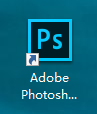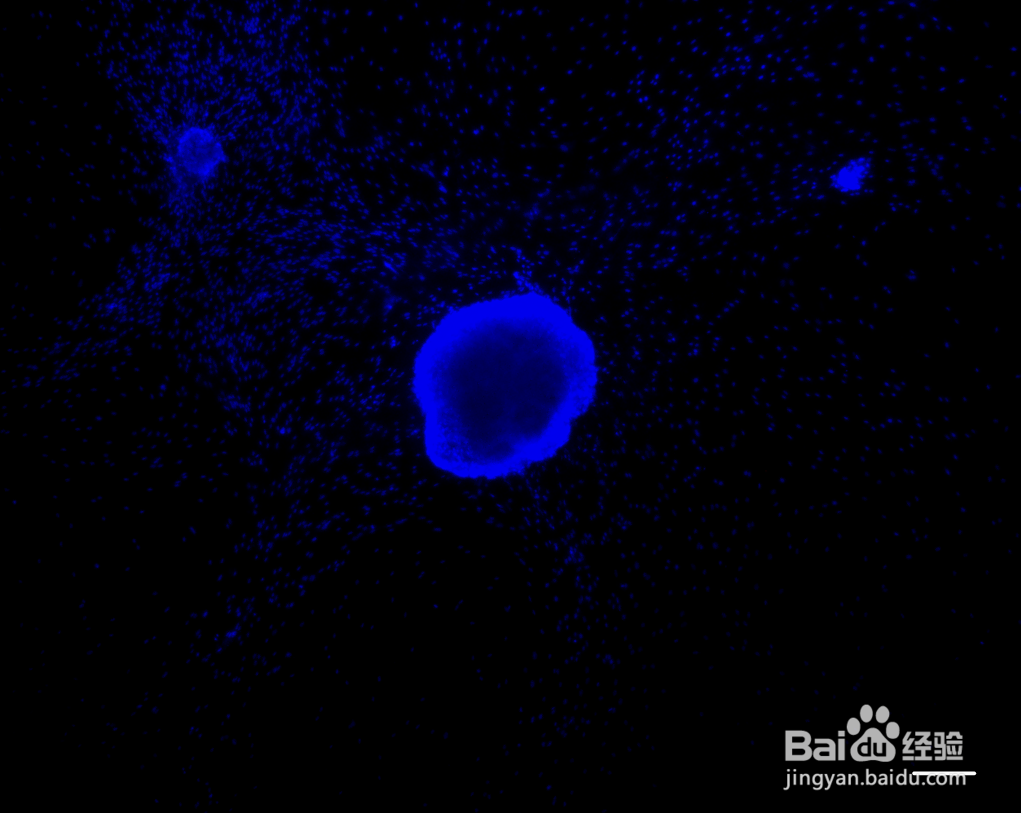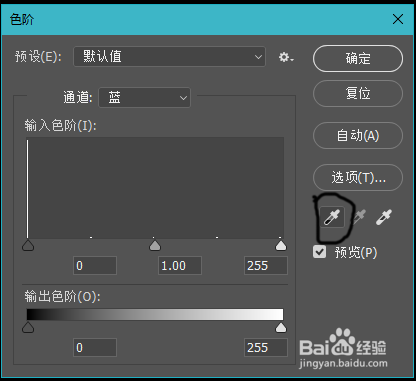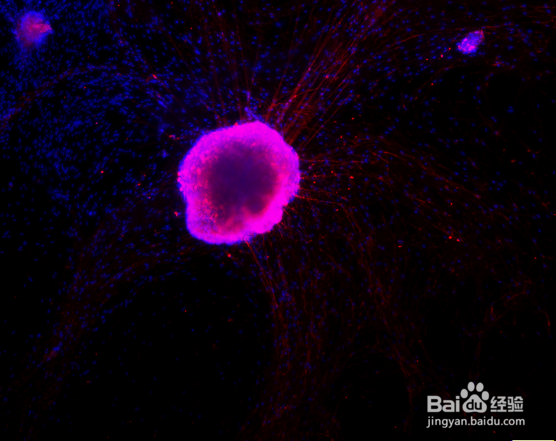Photoshop处理免疫荧光染色图片图层
1、Adobe Photoshop CC 2017打开待处理的图片
2、选择细胞核荧光图,点击右侧“通道”,选择蓝色通道,“Ctrl+A”选中图层,“Ctrl+C”复制
3、选择细胞质荧光图,点击右侧“通道”,选择蓝色通道,“Ctrl+L”调出色阶,选择设置图片黑场,点击图片。
4、“Ctrl+V”,将第一张图的蓝色通道复制到第二张图的蓝色通道,即可。
声明:本网站引用、摘录或转载内容仅供网站访问者交流或参考,不代表本站立场,如存在版权或非法内容,请联系站长删除,联系邮箱:site.kefu@qq.com。
阅读量:20
阅读量:89
阅读量:87
阅读量:71
阅读量:83